- Chrome Web Store sisältää erittäin kätevän QR-koodigeneraattorin laajennuksen.
- Google Chromen QR-koodigeneraattorilla voit skannata, analysoida, purkaa ja lukea QR-koodeja.
- Chromen QR-koodilaajennusten avulla voit tehdä sen reaaliajassa.
- Voit luoda kuvalle QR-koodin ja jakaa kuvan sitten QR-koodin avulla Chromessa.
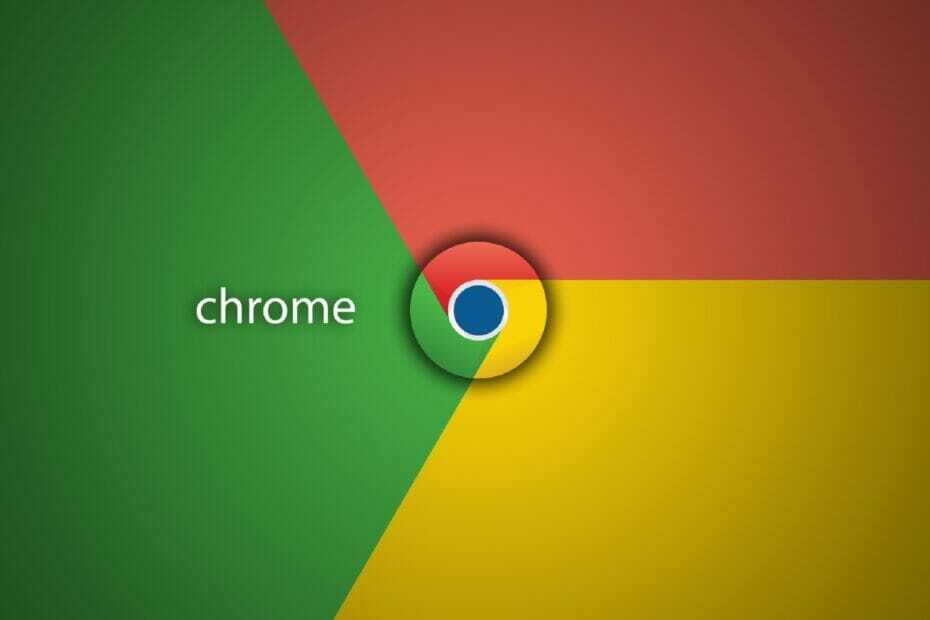
- Helppo siirtyminen: käytä Opera-avustajaa poistuvien tietojen, kuten kirjanmerkkien, salasanojen jne. Siirtämiseen.
- Optimoi resurssien käyttö: RAM-muistiasi käytetään tehokkaammin kuin Chrome
- Parannettu yksityisyys: ilmainen ja rajoittamaton integroitu VPN
- Ei mainoksia: sisäänrakennettu Ad Blocker nopeuttaa sivujen lataamista ja suojaa tiedon louhinnalta
- Lataa Opera
QR (Quick Response) -koodit ovat eräänlainen viivakooditieto, jolla käyttäjät voivat skannata mobiililaitteet Voit avata verkkosivuja tai muodostaa yhteyden sähköposteihin, puhelinnumeroihin ja muuhun.
QR-koodeja käytetään laajalti Japanissa, ja ne ovat yleistymässä lännessä.
Google kokeilee nyt QR-koodigeneraattoria Kromi. Käyttäjät ovat löytäneet uuden QR-koodilippuasetuksen Googlen selain.
Nopea vinkki:
Miksi tuhlata aikaa kokeellisilla ominaisuuksilla, kun voit ladata QR-laajennuksen Operaan hetkessä?
Tämä selain on paitsi paljon nopeampi ja kuluttaa vähemmän resursseja, mutta siinä on yli 1000 lisäosakirjastoa, joka auttaa sinua mukauttamaan sitä kaikin mahdollisin tavoin.
Voit asentaa QR-generaattorin tai lukijan Operaan napsauttamalla valikkopainiketta ja valitsemalla avattavasta valikosta Laajennukset-vaihtoehdon. Kirjoita hakukenttään QR ja valitse haluamasi laajennus.

Ooppera
Etsitpä sitten QR-koodigeneraattoria tai muita lisäosia tai laajennuksia, Opera on valmis toimittamaan parhaat mukautettavat vaihtoehdot.
Kuinka voin ottaa Chromen QR-koodigeneraattorin käyttöön?
1. Ota jakosivu käyttöön QR-koodiasetuksella
- Lataa ja asenna Chrome.
- Avaa selain.
- Kirjoita seuraava linkki URL-osoiteriville ja paina Enter:
chrome: // flags / # sharing-qr-code-generator - Valitse sitten Käytössä avattavasta valikosta Ota sivun jakaminen käyttöön QR-koodilla asetus.
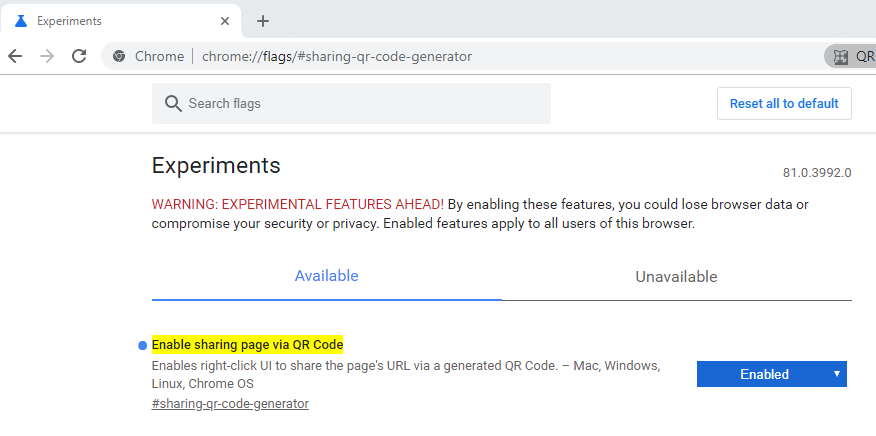
- Klikkaa Käynnistä uudelleen Käynnistä selain uudelleen.
- Napsauta hiiren kakkospainikkeella verkkosivua ja valitse Luo QR-koodi tälle sivulle mahdollisuus avata Skannaa QR-koodi -ruutu, joka näkyy suoraan alla.
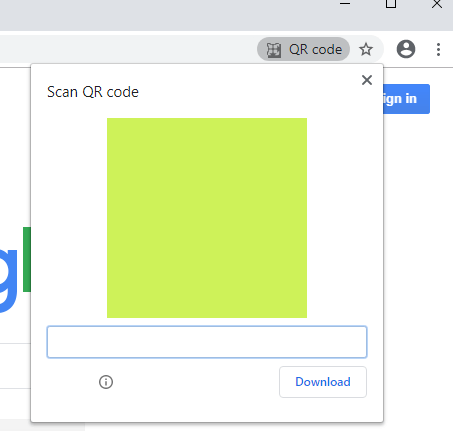
2. Lisää QR-koodilaajennus Google Chromeen
- Klikkaus Lisää Chromeen on QR Code Extension -sivu.
- Avaa verkkosivu saadaksesi QR-koodin.
- Klikkaa QR-koodin laajennus -painike näkyy suoraan alla.
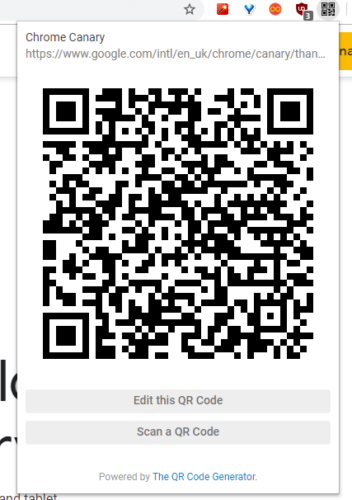
- Voit skannata mobiililaitteella näytetyn koodin.
- Vaihtoehtoisesti napsauta Muokkaa QR-koodia -painiketta avataksesi alla olevan sivun.
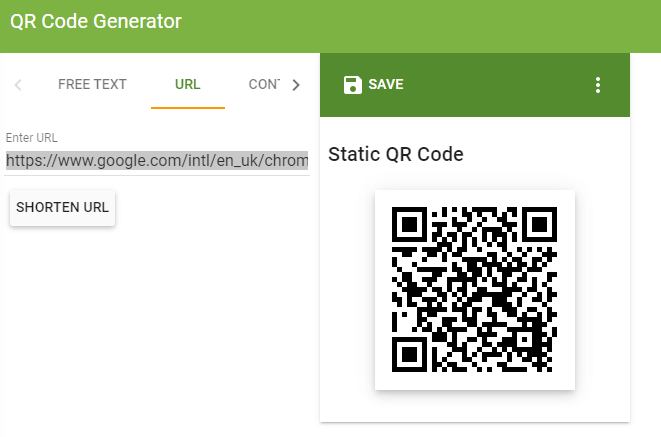
- Klikkaa Tallentaa ja valitse kuvalle tiedostomuoto.
- Kirjoita kuvatiedoston otsikko.
- paina Tallentaa -painiketta. Tämän jälkeen avaa QR-kuva tulostaaksesi sen.
- Klikkaa Skannaa QR-koodi -painike laajennuksessa käyttääksesi kannettavaa tietokonetta tai työpöydän web-kameraa QR-skannerina. Sitten voit skannata tulostetut QR-koodit a verkkokamera.
QR Code Extension on vain yksi lukuisista kyseisen selaimen QR-lisäosista. Vaihtoehtoisesti voit syöttää verkkosivustojen URL-osoitteet QR-generaattorin verkkosovelluksiin, kuten QR-koodigeneraattori.
Näiden laajennusten ja sovellusten avulla voit saada QR-koodeja tekstille, verkko-URL-osoitteille, MP3-tiedostoille, sähköposteille, kuvagallerioille, PDF-tiedostoille ja muulle.
Jos sinulla on muita kysymyksiä tai ehdotuksia, etsi alla oleva kommenttiosio.
 Onko sinulla vielä ongelmia?Korjaa ne tällä työkalulla:
Onko sinulla vielä ongelmia?Korjaa ne tällä työkalulla:
- Lataa tämä tietokoneen korjaustyökalu arvioitu erinomaiseksi TrustPilot.comissa (lataus alkaa tältä sivulta).
- Klikkaus Aloita skannaus löytää Windows-ongelmat, jotka saattavat aiheuttaa tietokoneongelmia.
- Klikkaus Korjaa kaikki korjata patentoidun tekniikan ongelmat (Yksinomainen alennus lukijamme).
Restoro on ladannut 0 lukijoita tässä kuussa.

![Välilehtien avaaminen uudelleen sulkemisen jälkeen [Chrome, Firefox]](/f/abe21b9a2059dd3fda618534eb30296d.jpg?width=300&height=460)
